SkypeをUSBメモリ内に入れて持ち運べるPortableS

SkypeをUSBメモリ内に入れて持ち運べば、出先マシンでも音声チャットを行える。テキストチャットのデータが暗号化されるので安心、という側面もある。「PortableS」を使えば、USBメモリ内からSkypeを使うことが可能だ。活用テクを併せて紹介する。
外出先でSkypeを利用したい……と思っても、SkypeのUSBメモリ版は公式には存在しない。USBメモリ内からSkypeを起動させるテクも存在するのだが、初心者にはちょっと難しいのも事実だ。フリーソフト「PortableS」は、簡単操作でUSBメモリ内にSkypeをインストールするためのツール。出先で音声チャットなどを行えるようになるのだ。また、Skypeは、テキストチャットを含めた各種通信が暗号化される点も長所。ネットカフェやホットスポットでメッセンジャーを使う場合、例えばLiveメッセンジャーでは(通信が暗号化されていないため)チャット内容を盗聴される恐れがあるのだが、Skypeなら安心だ。「PortableS」でUSBメモリ内にSkypeをインストールして起動する方法から、自宅マシン内のSkypeと同じ設定/履歴で使い回す小技までを紹介しよう。
参考:Going My Way: USBドライブで使うPortable Skypeの設定方法
USBメモリ内へのSkypeインストールを手動で行う方法。PortableSは、この作業を自動で行っていると思われる。ただ、上記事を読んで貰えれば分かるが、起動時にコマンドラインオプションを指定する必要がある。手動で毎回打つのも面倒だし、接続するマシン次第でドライブレターが変わるUSBメモリの場合、(コマンドラインオプション付きの)ショートカットも作りにくい。「こうした作業には慣れているからPortableSは不要」という人も、少なくとも、何らかのツール(例えばUSBメモリ用ランチャーなど)の助けを得ないと、実際問題として面倒だ。……よく分からない方も、以下の手順通りにPortableSを使えば大丈夫。

PortableSを使う前に、自宅マシン内にSkypeをインストールしておく。

「PortableS」をVectorのページからダウンロードして解凍。USBメモリ内の適当なフォルダにコピーして起動する。「Skype取り込み&更新」をクリックするとHDD内からSkype関連ファイルがコピーされる。必要に応じて「AutoRun.inf作成」をクリックし「終了」。

「AutoRun.inf作成」をクリックしている場合は、USBメモリ接続時の自動実行メニューに「PortableS」が表示される。

自動実行メニューで「PortableS」を選択した場合、もしくは自分でメモリ内のPortableSを実行した場合に、USBメモリ内のSkypeが起動するのだ。
ただし、「PortableS」は、HDD内のSkypeをUSBメモリ内にコピーしている。このため、HDD内のSkypeとUSBメモリ内のSkypeでは、設定や履歴が別々に記録されているのだ。例えば自宅マシンでSkypeの設定を変更してもUSBメモリ内のSkypeには反映されないし、履歴も別々に記録されることになる。
このように「HDD内に入れてあるツールをUSBメモリ内にも入れた」という場合は、同期ツールを使い、設定ファイルや履歴ファイルをHDD内とUSBメモリ内で同期させておくと便利だ。例えばHDD内のSkypeで設定を変更した場合、その後の同期時にUSBメモリ内の設定ファイルも書き換えられ、USBメモリ内のSkypeを起動した場合にも、変更後の設定が呼び出される。履歴に関しても、また、逆(USBメモリ→HDD)も同じ。

Skypeの個人設定などは、HDD側で「C:\Documents and Settings\(ユーザー名)\Application Data\Skype\」、USBメモリ側で「\PortableS\data\」に保存されている。この2フォルダをRealSyncなどの同期ツールで同期させれば良い。8日発売のネトラン10月号で同様の同期テクを紹介している。
執筆:tokix (tokix.net)
 全世界1,000万以上ダウンロード超え!水分補給サポートアプリ最新作『Plant Nanny 2 - 植物ナニー2』が11/1より日本先行配信開始中
全世界1,000万以上ダウンロード超え!水分補給サポートアプリ最新作『Plant Nanny 2 - 植物ナニー2』が11/1より日本先行配信開始中 たこ焼きの洞窟にかき氷の山!散歩を習慣化する惑星探索ゲーム『Walkr』がアップデート配信&6/28までアイテムセール開始!
たこ焼きの洞窟にかき氷の山!散歩を習慣化する惑星探索ゲーム『Walkr』がアップデート配信&6/28までアイテムセール開始! 【まとめ】仮想通貨ビットコインで国内・海外問わず自由に決済や買い物ができる販売サイトを立ち上げる
【まとめ】仮想通貨ビットコインで国内・海外問わず自由に決済や買い物ができる販売サイトを立ち上げる Application Dataを削除したい。
Application Dataを削除したい。 オンラインゲーム(ネットゲーム/ネトゲー/MMORPG)のインストールCDを、ネットカフェ用に作れないかな?
オンラインゲーム(ネットゲーム/ネトゲー/MMORPG)のインストールCDを、ネットカフェ用に作れないかな? Win+iTunes8でiTSリンク/ブラウザの「ジャンル」を消すテク
Win+iTunes8でiTSリンク/ブラウザの「ジャンル」を消すテク 右クリからハードリンクを作成する「HardLinker」でメッセンジャーを強化
右クリからハードリンクを作成する「HardLinker」でメッセンジャーを強化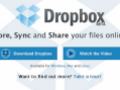 DropBoxを駆使してFirefox全設定を完全シンクロさせる
DropBoxを駆使してFirefox全設定を完全シンクロさせる USBメモリを挿入するだけで感染するウイルスが流行ってるらしい。対策を教えて。
USBメモリを挿入するだけで感染するウイルスが流行ってるらしい。対策を教えて。
